Los administradores de Looker pueden administrar las alertas creadas por todos los usuarios en la página de administración de Alertas, a la que se puede acceder desde la sección Alertas y programaciones del panel Administrador. En la página de administrador de administración de Alertas, se muestra información sobre todas las alertas activas e inactivas.
Los administradores también pueden ver las alertas que crearon o a las que se suscribieron, o en las que se los menciona como destinatarios, en la página de usuario Administrar alertas. Los usuarios con otros permisos de alertas pueden administrar las alertas que crearon y a las que siguen desde la página de usuario Administrar alertas.
Información de la alerta
La página de administrador Administrar alertas proporciona información sobre todas las alertas de la instancia de Looker. Los administradores y los usuarios a los que se les otorgó el permiso see_alerts pueden ver estos parámetros de configuración en la tabla de la página de administrador Administrar alertas:
| Columna | Definición |
|---|---|
| Nombre de la alerta | Es el título de la alerta, que se establece cuando se crea o edita la alerta. El título de alerta predeterminado indica las condiciones que se deben cumplir o superar para que se active la alerta. Haz clic en el nombre de la alerta para abrir la página Detalles de la alerta de esa alerta. |
| Panel | Es el nombre del panel que contiene la tarjeta con la alerta. Haz clic en el vínculo para navegar al panel. Ninguno indica que la alerta se desincronizó de su panel. Para resolver una alerta no sincronizada, consulta la página de documentación Efecto de las ediciones del panel en las alertas. |
| Propietario | Es el nombre del usuario que creó la alerta. |
| Tiempo de ejecución prom. | Es la duración de la consulta de alerta en segundos. |
| Se cumplió la condición | Un Sí o un No que indica si se cumplieron las condiciones de la alerta cuando se ejecutó la consulta de alerta por última vez. Se muestra el símbolo -- si la consulta de alerta aún no se ejecutó o si se ejecutó, pero no se pudo determinar si se cumplieron las condiciones de la alerta. En esta columna, se muestran íconos de advertencia o de error relacionados con las advertencias o los errores que aparecen cuando se ejecuta la búsqueda de alertas o se entrega la notificación de alerta. Coloca el cursor sobre el ícono de advertencia o error para ver el mensaje de error asociado, si corresponde.Un ícono de advertencia con una advertencia de alerta inactiva indica que los datos del mosaico del panel no cambiaron entre las dos consultas de alerta más recientes. Obtén más información sobre este mensaje en la sección Mensajes de error y advertencia de las alertas de esta página. |
| Frecuencia | Es la frecuencia con la que se verifica la alerta para determinar si se cumplieron o excedieron las condiciones. |
| Estado | En esta columna, se indica si la alerta está activa o inhabilitada.
|
| Siguiendo | Un botón que indica tu estado de seguimiento para la alerta. Obtén más información en la sección Seguimiento de alertas en esta página. |
| Actividad | Vínculo que te dirige a la pestaña Actividad de la alerta en la página Detalles de la alerta |
| Menú de tres puntos | Es un menú desde el que puedes realizar acciones adicionales en la alerta. Consulta más información en la sección Opciones de administración de alertas en esta página. |
Si un usuario borra el panel o la tarjeta del panel en la que se encuentra la alerta, esta se inhabilitará: Los seguidores o destinatarios ya no recibirán notificaciones cuando se cumplan las condiciones de la alerta. En esta página, el nombre del panel se borrará de inmediato para la alerta. Después de la próxima vez que se ejecute la consulta de alerta, el estado se mostrará como Inhabilitado con un mensaje de información sobre herramientas que indica que se borró el panel o el elemento del panel (tarjeta). Luego, un administrador puede borrar la alerta de forma permanente desde el menú de tres puntos que se encuentra a la derecha de la alerta.
Cómo filtrar alertas
Para filtrar la lista de alertas, usa la barra de búsqueda Filtrar lista en la parte superior de la página.
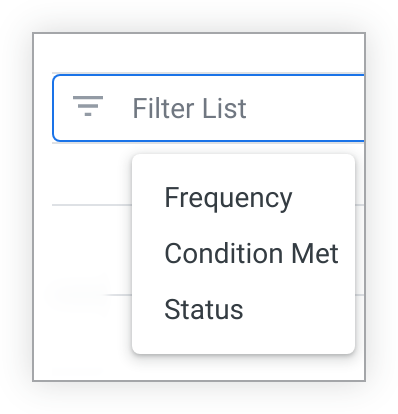
Puedes filtrar las alertas por los siguientes atributos:
- Frecuencia: Es la frecuencia con la que se verifica si se cumplieron o superaron las condiciones de la alerta.
- Minutos: Devuelve todas las alertas con una frecuencia de 15 minutos o 30 minutos
- Por hora: Muestra todas las alertas con una frecuencia de Hour, 2 hours, 3 hours, 4 hours, 6 hours, 8 hours o 12 hours.
- Diaria: Muestra todas las alertas con una frecuencia Diaria de cualquier Período.
- Semanal: Muestra todas las alertas con una frecuencia Semanal de cualquier Día o Hora
- Mensual: Devuelve todas las alertas con una frecuencia Mensual de cualquier Día o Hora.
- Condición cumplida: Indica si se cumplieron las condiciones de la alerta cuando se ejecutó la consulta de alerta por última vez.
- Sí: Se cumplieron o excedieron las condiciones de alerta.
- No: No se cumplieron ni excedieron las condiciones de alerta.
- Estado: Indica si aún se está verificando la alerta en función de sus condiciones.
- Activa: La alerta aún se está verificando en función de sus condiciones.
- Inhabilitada: Ya no se verifica la alerta en función de sus condiciones.
Puedes imponer varios filtros en tus resultados. Para borrar un filtro, haz clic en la x junto al nombre del filtro. Si actualizas el navegador, también se borrarán todos los filtros seleccionados.
Agrupamiento de alertas
Haz clic en el ícono Agrupar alertas para abrir el menú Agrupar por.
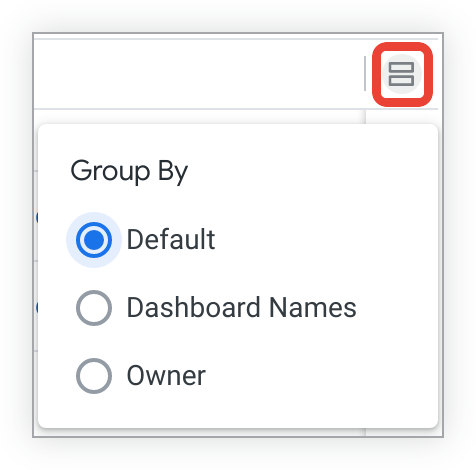
Puedes agrupar las alertas de las siguientes maneras:
- Predeterminado: Sin agrupación
- Nombres de los paneles de control: En orden alfabético según el nombre del panel de control en el que se configuró la alerta
- Propietario: En orden alfabético por propietario de la alerta
Mensajes de alerta de error y advertencia
En la página de administrador Administrar alertas, se muestran los errores o las advertencias que surgen cuando se ejecuta la consulta de alerta o se entrega la notificación de alerta. Si corresponde, los mensajes de error aparecen cuando colocas el cursor sobre el ícono de advertencia o el ícono de error en la columna Condición cumplida.
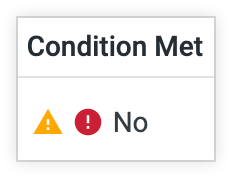
En el caso de las alertas configuradas para enviar notificaciones a las integraciones de Slack o Slack Attachment (API Token), el mensaje de error Notification delivery failed with existing configuration aparece cuando la consulta de alerta determina que se cumplieron las condiciones de la alerta, pero no se pudo enviar la notificación. Este error puede ocurrir si cambió algo en la configuración de Slack desde que se creó la alerta, por ejemplo, si el espacio de trabajo de Slack al que se enviaba la alerta se desconectó de la instancia de Looker, si se borró el canal de Slack al que se enviaba la alerta o si Looker no puede conectarse a las integraciones.
Advertencia: Consulta datos actualizados
Un ícono de advertencia en la columna Condición cumplida indica que los datos del mosaico del panel en el que se basa la alerta no cambiaron entre las dos consultas de alerta más recientes. Si colocas el cursor sobre este ícono, se mostrará el mensaje Advertencia de alerta obsoleta y este texto:
The data for this tile did not change between the two most recent alert queries. Verify that the caching policies defined for this dashboard tile are aligned with the alert frequency.
Existen algunas explicaciones posibles de por qué los datos no cambiaron entre las búsquedas. Si esta advertencia persiste, habla con tu administrador o desarrollador de Looker para verificar que las políticas de almacenamiento en caché definidas para este mosaico del panel estén alineadas con el parámetro de configuración de frecuencia de alertas.
Alertas de seguimiento
En la columna Siguiendo, se muestran botones Dejar de seguir y Seguir en los que se puede hacer clic, y botones Seguir en los que no se puede hacer clic.
Si sigues la alerta, verás un botón Dejar de seguir junto a ella. Si haces clic en Dejar de seguir, dejarás de recibir notificaciones cuando se active esta alerta. Después de hacer clic en Dejar de seguir, sucederá lo siguiente:
- Si eres el propietario de la alerta, verás un botón Seguir en esta columna.
- Si no eres propietario de la alerta, se quitará de esta página cuando actualices el navegador.
- Si apareces como destinatario de las notificaciones de una alerta, pero no seguiste la alerta desde la ventana de visualización de la alerta, verás un botón Seguir en el que no se puede hacer clic. Para dejar de seguir la alerta, debes anular la suscripción directamente desde la notificación de alerta.
Verás un botón Seguir junto a la alerta en el que no se podrá hacer clic si se cumple alguna de las siguientes condiciones:
- Eres propietario de la alerta, pero no se puede seguir.
- Apareciste como destinatario de correo electrónico de las notificaciones de alerta, pero no seguiste la alerta desde la ventana de vista de alerta. Para dejar de seguir la alerta, debes anular la suscripción directamente desde la notificación de alerta.
- La alerta está configurada para enviar notificaciones a Slack.
Opciones de administración de alertas
A la derecha de cada alerta, hay un menú de tres puntos con las siguientes opciones:
- Ver alerta
- Editar alerta
- Inhabilitar alerta (si la alerta está habilitada)
- Habilitar alerta (si la alerta está inhabilitada)
Haz clic en Ver alerta para abrir la página Detalles de la alerta.
Haz clic en Editar alerta para abrir la ventana de alerta en la que puedes modificar la configuración de la alerta. Haz clic en Guardar alerta para guardar los cambios o en Cancelar para cerrar la ventana de alerta sin guardar.
Si un usuario borra el panel o la tarjeta del panel en la que se encuentra la alerta, esta se inhabilitará: Los seguidores o destinatarios ya no recibirán notificaciones cuando se cumplan las condiciones de la alerta. En esta página, el propietario de la alerta verá de inmediato que se borró el nombre del panel para la alerta. La próxima vez que se ejecute la consulta de alerta, el Estado de la alerta se mostrará como Inhabilitada.
Página Detalles de la alerta
La página Detalles de la alerta es una ventana emergente que muestra un resumen de la información de la alerta, que configura el propietario de la alerta. Los propietarios de alertas y los seguidores experimentan una vista diferente de esta página.
Puedes abrir la página Detalles de la alerta de una de las siguientes maneras:
- Hacer clic en el menú de tres puntos a la derecha de la alerta y seleccionar Ver alerta
- Hacer clic en el título de la alerta
Cómo configurar la página Detalles de la alerta
Después de crear una alerta, aparecerá una entrada para esa alerta en la página de administrador Administrar alertas. Abre la página Detalles de la alerta para configurar la información sobre la alerta que sus seguidores y destinatarios pueden ver.
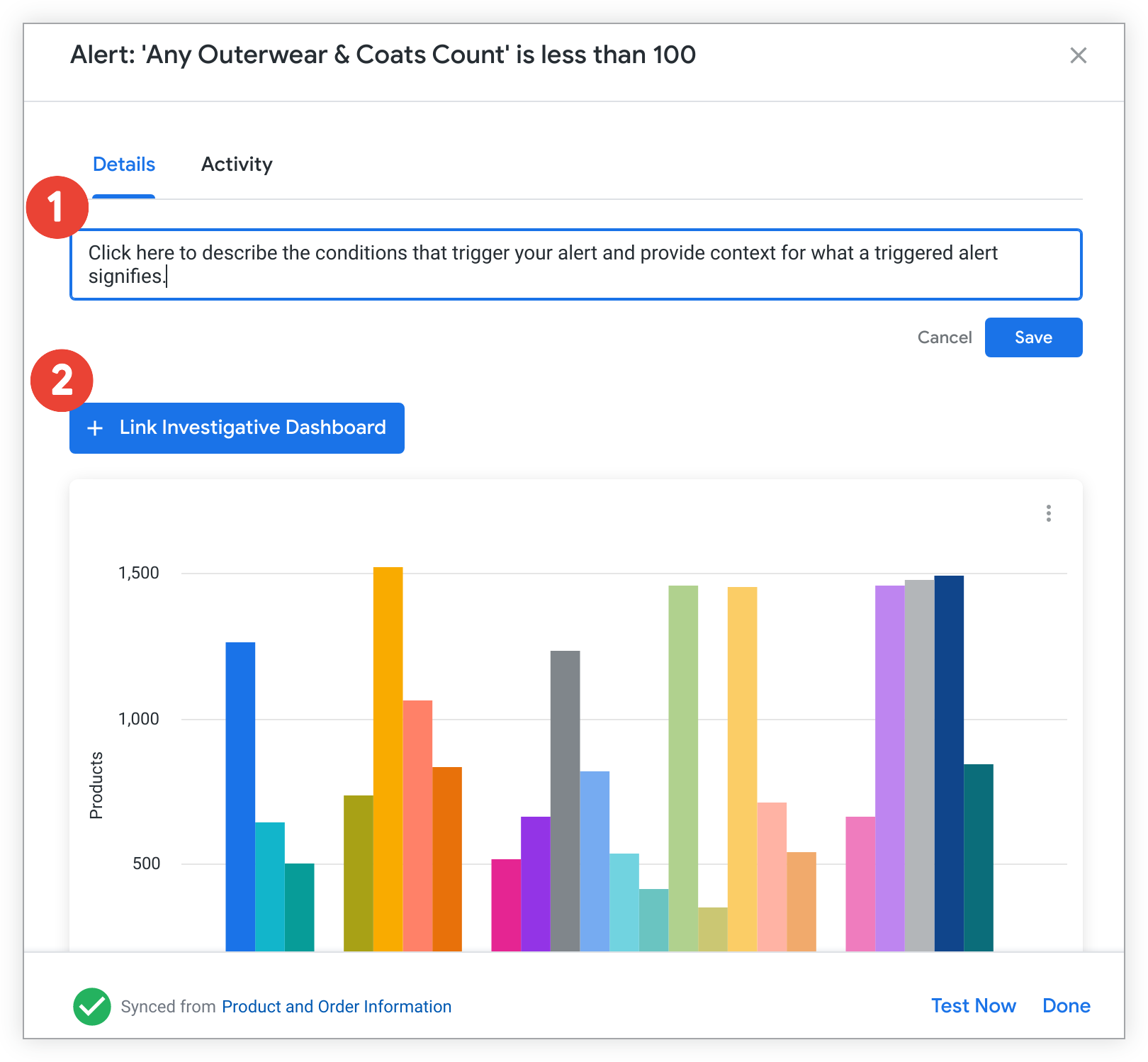
Para vincular un panel a una alerta, sigue estos pasos:
- Haz clic en el cuadro de texto para agregar contexto sobre qué condiciones activan tu alerta o qué significa que se active una alerta. Haz clic en Guardar para guardar la descripción.
- Haz clic en el botón + Link Investigative Dashboard.
En la ventana Vincular panel a alerta, selecciona la carpeta que contiene el panel y, luego, haz clic en el nombre del panel.
El nombre del panel vinculado aparecerá en lugar del botón + Link Investigative Dashboard. Haz clic en el botón para navegar al panel vinculado. Para borrar el panel vinculado, haz clic en la x que aparece junto al nombre del panel. Looker te pedirá que confirmes que deseas borrar el vínculo al panel.
Algunos detalles de las alertas se muestran automáticamente en la página Detalles de la alerta y no se pueden configurar:
- Información sobre el historial de la alerta (que se indica en la pestaña Actividad de la página)
- La visualización de la alerta
- El estado de sincronización del panel y el nombre del panel con el que se asocia la alerta
Otras formas de interactuar con una alerta de tu propiedad son las siguientes:
- Haz clic en el menú de tres puntos de la visualización de la alerta y, luego, en Explorar desde aquí para abrir una función Explorar preconfigurada con la consulta del panel en el que se configuró la alerta.
- Haz clic en el botón Probar ahora para ejecutar una consulta de alerta instantánea. Si se activa la alerta, se enviará una notificación a su propietario, destinatarios y seguidores.
Haz clic en Listo para cerrar la página Detalles de la alerta.
Cómo ver la página Detalles de la alerta
Puedes ver los Detalles de la alerta de una alerta que no te pertenece si apareces como destinatario de esa alerta o si elegiste seguirla. Abre la pestaña Detalles en la página Detalles de las alertas para ver la información sobre una alerta que configuró su propietario.
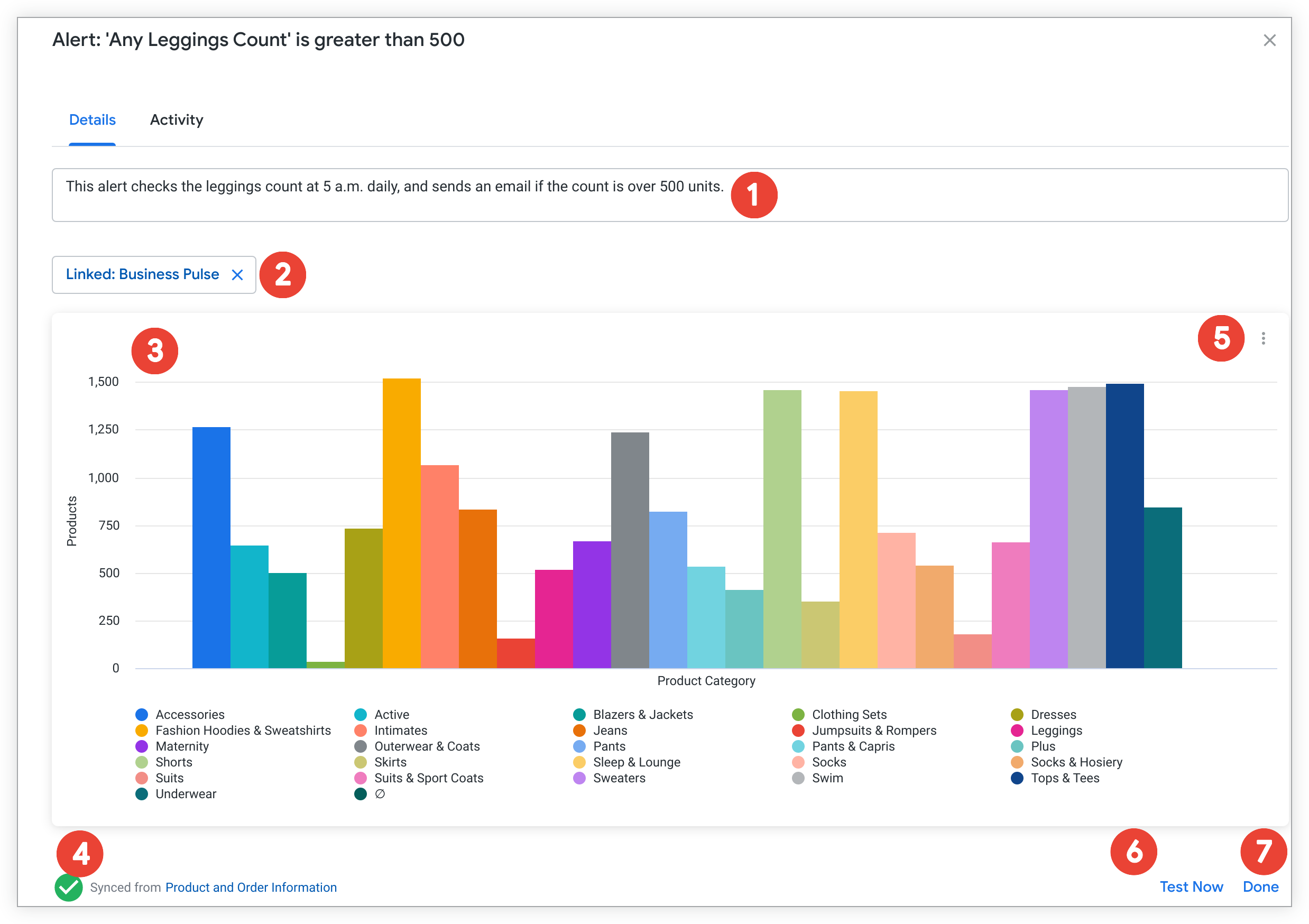
En la pestaña Detalles de la página Detalles de la alerta, puedes realizar las siguientes tareas:
- Consulta el contexto sobre qué condiciones activan tu alerta o qué significa que se active una alerta.
- Haz clic en el panel vinculado para navegar a otro panel que pueda agregar contexto a la consulta de alerta.
- Ver la visualización de la alerta
- Consulta el estado de sincronización de las alertas.
- Haz clic en el menú de tres puntos de la visualización de la alerta y, luego, en Explorar desde aquí para abrir una función Explorar preconfigurada con la consulta del panel en el que se configuró la alerta.
- Haz clic en el botón Probar ahora para ejecutar una consulta de alerta instantánea. Si se activa la alerta, se enviará una notificación a su propietario, destinatarios y seguidores.
- Haz clic en Listo para cerrar la página Detalles de la alerta.
Cómo ver la actividad de las alertas
Looker ejecuta una consulta de alerta con la frecuencia especificada para verificar si los datos cumplieron o superaron las condiciones de la alerta. Los resultados de estas verificaciones se convierten en el historial de la alerta. También puedes hacer clic en la pestaña Actividad en la parte superior de la página Detalles de la alerta para ver el historial de la alerta y obtener información adicional.
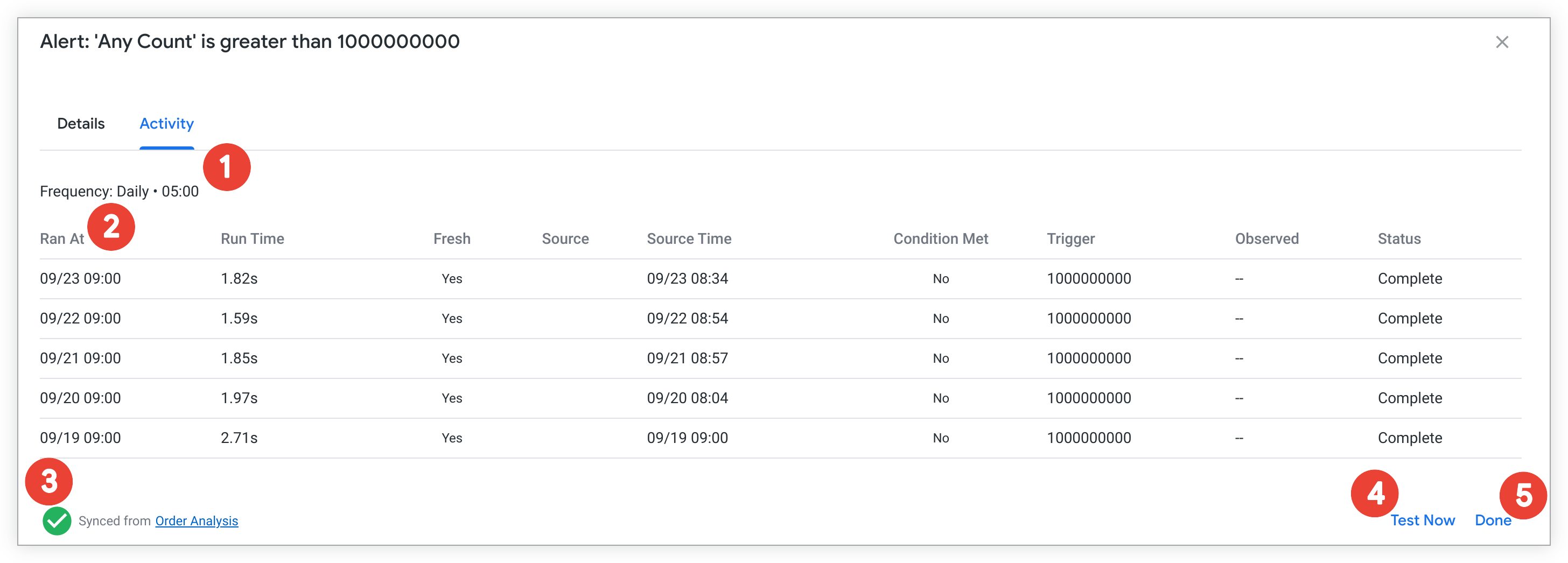
En la pestaña Actividad de la página Detalles de la alerta, puedes realizar las siguientes tareas:
- Consulta la frecuencia con la que se verifica la alerta en función de sus condiciones.
- Consulta los metadatos de la alerta.
- Consulta el estado de sincronización de las alertas.
- Haz clic en el botón Probar ahora para ejecutar una consulta de alerta instantánea. Si se activa la alerta, se enviará una notificación a su propietario, destinatarios y seguidores.
- Haz clic en Listo para cerrar la página Detalles de la alerta.
Cómo ver los metadatos de las alertas
La tabla de la pestaña Actividad de la página Detalles de la alerta incluye metadatos sobre cada ejecución de la alerta.
| Encabezado | Definición | Valores posibles |
|---|---|---|
| Fecha de ejecución | Marca de tiempo del momento en que se inició la consulta de alerta | Cualquier marca de tiempo en el formato DD/MM HH:MM05/30 18:25 |
| Tiempo de ejecución | Cuánto tiempo tardó en ejecutarse la consulta de alerta | Cualquier duración en el formato 0.81s |
| Fresh | Es un valor booleano que indica si la consulta de alerta verificó datos que habían cambiado entre las dos consultas de alerta más recientes. Si los datos cambiaron o no |
|
| Origen | Es el origen de los datos a partir de los cuales la consulta de alerta verificó el valor condicional. |
|
| Hora de origen | Marca de tiempo de la fila de la base de datos desde la que la consulta de alerta verificó el valor condicional | Cualquier marca de tiempo en el formato DD/MM HH:MMEjemplo: 05/25 16:01 |
| Se cumplió la condición | Es un valor booleano que indica si se cumplieron las condiciones de alerta. |
|
| Activador | Es el valor condicional que activaría la alerta si se cumple o supera. | Cualquier valor numérico |
| Observada | El valor observado que cumplió o superó las condiciones de la alerta y la activó | Cualquier valor numérico |
| Estado | Estado de la consulta de alerta |
|
Cómo consultar el estado de sincronización de las alertas
Ambas pestañas de la página Detalles de la alerta muestran el estado de sincronización de la alerta y el nombre del panel con el que está asociada:
- Una marca de verificación verde dentro de un círculo indica que la alerta aún está sincronizada con su panel.
- Un símbolo de advertencia triangular amarillo indica que la alerta se desincronizó de su panel. El estado incluye una marca de tiempo que indica cuándo se interrumpió la sincronización. Las alertas no sincronizadas muestran el valor None en la columna Panel. Para obtener información sobre cómo resolver una alerta no sincronizada, consulta la página de documentación Efecto de las ediciones del panel en las alertas.

